Recensione HP Omen Transcend 14: quasi perfetto!

Cerchi un nuovo laptop da gioco portatile? Dai un
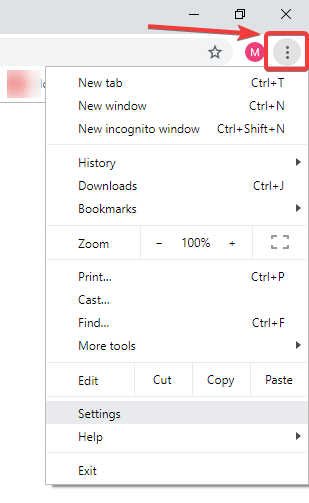
YouTube è il più grande sito di condivisione video a cui accedono milioni di utenti ogni giorno. È così popolare tra le persone che troverai tutti che lo navigano quotidianamente. Quindi cosa succede quando un giorno ti ritrovi nel problema di YouTube che non funziona su Chrome. Google, la società madre di YouTube, ha sempre lavorato per correggere i bug. Tuttavia, i bug non sono sempre i colpevoli, a volte potrebbero essere un problema per noi. In questo articolo, ti spieghiamo come far funzionare nuovamente il tuo YouTube.
Queste sono alcune soluzioni rapide se stai riscontrando il problema di YouTube che non funziona su Chrome:
Controlla la tua connessione Internet
Il nostro primo istinto sarà quello di controllare la nostra connessione Internet, poiché questo è un problema molto comune. YouTube si interromperà improvvisamente se hai perso la connessione. Quindi, devi assicurarti che il tuo computer abbia una connessione Internet adeguata.
Per cominciare, puoi provare ad aprire una nuova scheda su Google Chrome. Se apre un sito significa che Internet funziona e YouTube no. Prova a riconnetterti e se il problema non si risolve chiama l'ISP.
Se la tua connessione Internet non è disponibile, puoi rilassarti poiché il tuo YouTube non ha alcun problema e attendere che venga ripristinata la connessione.
Controlla JavaScript
Chrome deve avere JavaScript abilitato per riprodurre i video su di esso. Quindi dobbiamo verificarlo per l'utilizzo di YouTube. Segui le istruzioni di seguito per verificare la presenza di JavaScript.
Passaggio 1: apri Google Chrome, vai nell'angolo in alto a destra e fai clic sull'icona a tre punti proprio accanto all'icona dell'utente. Ora vai su Impostazioni .
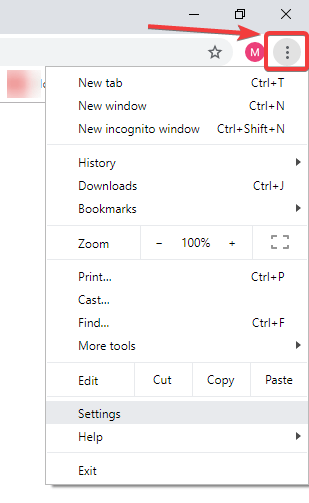
Passaggio 2: in Impostazioni, scorrere fino alla fine della pagina e fare clic su Avanzate.
Passaggio 3: vai su Impostazioni sito , nella sezione Privacy e sicurezza .
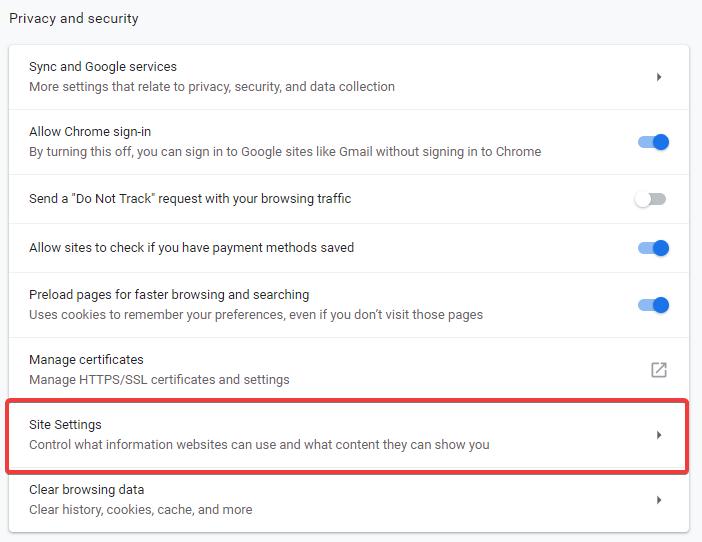
Passaggio 4: nelle Impostazioni del sito, puoi individuare JavaScript.
Passaggio 5: controlla JavaScript , se dice bloccato, fai clic su di esso e attivalo per consentire JavaScript. Inoltre, controlla YouTube nell'elenco dei siti bloccati nella seconda sezione e rimuovilo da lì.
Disabilita le estensioni di Chrome
A volte, le estensioni possono ostacolare i siti Web di streaming video. Quindi puoi provare a verificare se questo è il problema per YouTube che non funziona su Chrome.
Puoi provare a disabilitare le tue estensioni una per una, aprire contemporaneamente YouTube in un'altra scheda e aggiornarla ogni volta. Questo ci aiuterà a scoprire quale sta causando il problema e possiamo provare a tenerlo disabilitato per l'uso di YouTube.
Segui le istruzioni di seguito per disabilitare le estensioni di Chrome :
Passaggio 1: apri Google Chrome, vai nell'angolo in alto a destra e fai clic sull'icona a tre punti proprio accanto all'icona dell'utente. Ora vai su Altri strumenti e fai clic su Estensioni .
Passaggio 2: quando apri Estensioni, puoi vedere l'elenco di tutte le estensioni di Chrome. Disabilita ciascuno di essi spegnendolo per un po'.
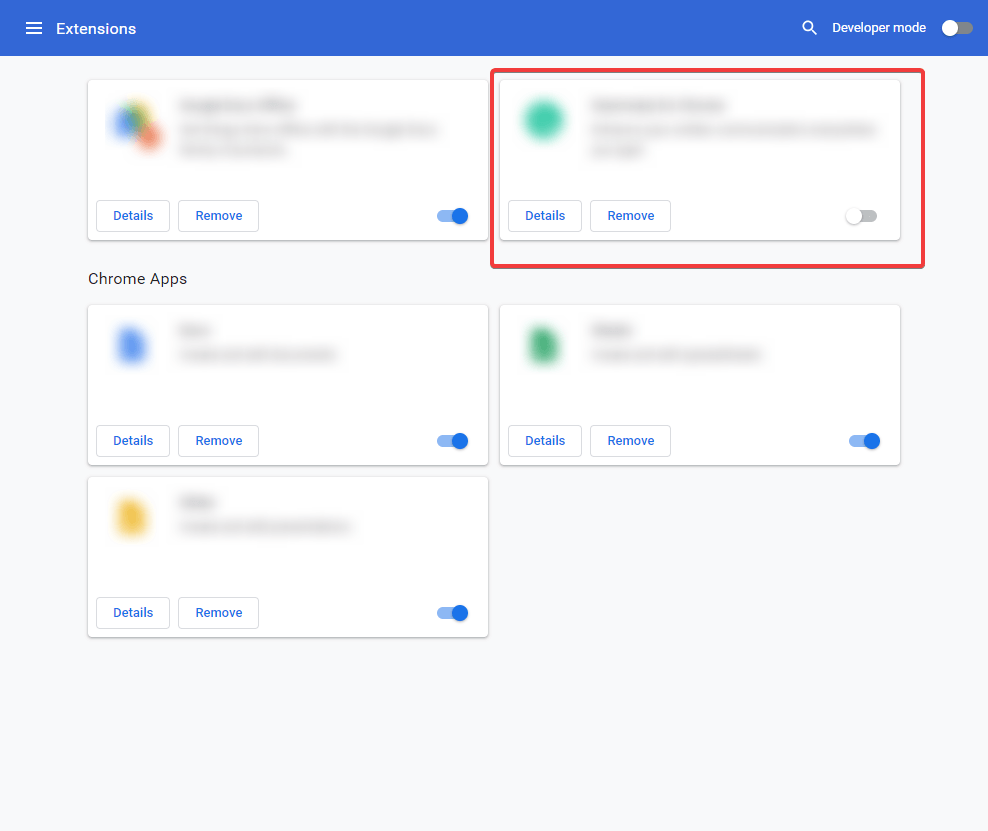
Suggerimento bonus: se non desideri disattivare le estensioni di Chrome, prova ad aprire YouTube su Chrome con la modalità di navigazione in incognito. Poiché la modalità di navigazione in incognito blocca tutte le estensioni di Chrome e se un'estensione di Chrome è la ragione del problema, puoi facilmente evitarla.
Aggiorna Google Chrome
Sembra semplice, ma questo può causare un'interruzione nel raggiungere il sito web di intrattenimento YouTube. Quindi assicurati sempre di mantenere aggiornato il tuo Chrome. Vediamo come farlo in semplici passaggi:
Passaggio 1: apri Google Chrome, vai nell'angolo in alto a destra e fai clic sull'icona a tre punti proprio accanto all'icona dell'utente. Ora vai su Aiuto e fai clic su Informazioni su Google Chrome .
Passaggio 2: in questa sezione puoi vedere se è in sospeso un aggiornamento per Google Chrome. Puoi fare clic su di esso e lasciarlo aggiornare.
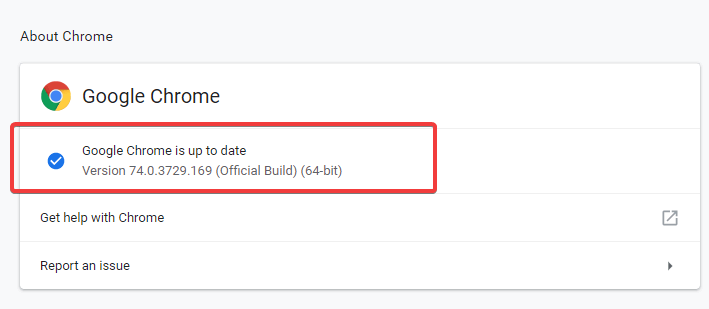
Passaggio 3: fare clic su Riavvia .
Cancella cache e cookie
È possibile che Chrome stia utilizzando un vecchio file di cache durante l'apertura di YouTube. Può essere un ostacolo e non verrà rilevato così facilmente finché non si passa attraverso tutte le impostazioni manualmente. Il passaggio che devi compiere è cancellare la cache e i cookie per correggere YouTube che non funziona su Chrome. Segui i passaggi seguenti per farlo:
Passaggio 1: apri Google Chrome, vai nell'angolo in alto a destra e fai clic sull'icona a tre punti proprio accanto all'icona dell'utente. Ora vai su Impostazioni .
Passaggio 2: in Impostazioni, vai alla fine della pagina e fai clic su Avanzate.
Passaggio 3: vai a Cancella dati di navigazione .
Fase 4: Sotto di base , modificare l'Intervallo di tempo da tutti i tempi. Seleziona le caselle davanti a Cookie e altri dati del sito e Immagini e file memorizzati nella cache . Ora fai clic su Cancella dati.
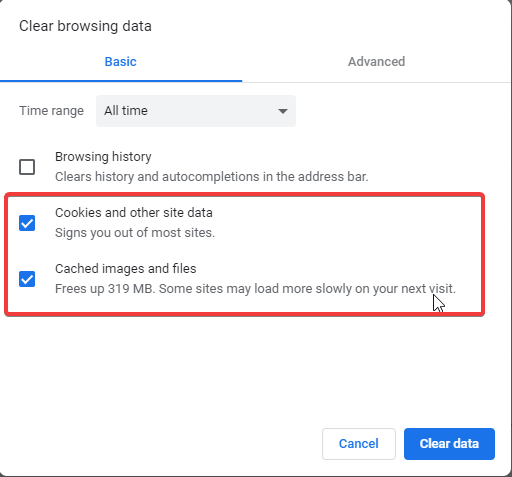
Ora fai lo stesso per le Impostazioni avanzate , cambia Intervallo di tempo in Sempre. Seleziona le caselle davanti a Cookie e altri dati del sito e Immagini e file memorizzati nella cache . Ora fai clic su Cancella dati.
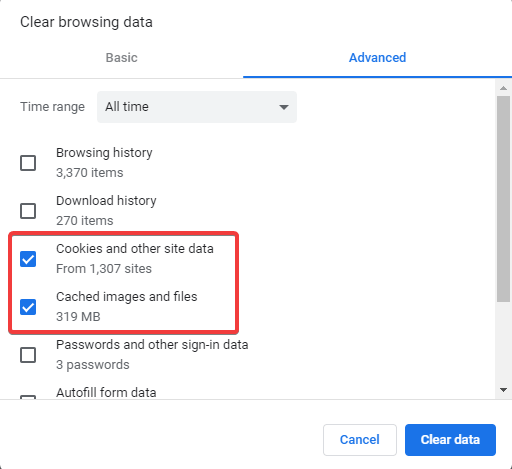
Riattiva l'accelerazione hardware
Chrome utilizza l'accelerazione hardware per eseguire grafica e audio con l'aiuto dell'hardware del tuo computer. Pertanto, può anche essere la causa del mancato funzionamento di YouTube. Ogni volta che un file di sistema viene danneggiato, può interrompere il processo di riproduzione dei video.
Seguire i passaggi seguenti per disabilitare l'accelerazione hardware-
Passaggio 1: apri Google Chrome, vai nell'angolo in alto a destra e fai clic sull'icona a tre punti proprio accanto all'icona dell'utente. Ora vai su Impostazioni .
Passaggio 2: in Impostazioni, vai alla fine della pagina e fai clic su Avanzate.
Passaggio 3: in Sistema, vedrai Usa accelerazione hardware quando disponibile. Spegnere l'interruttore. E fai clic su Riavvia .
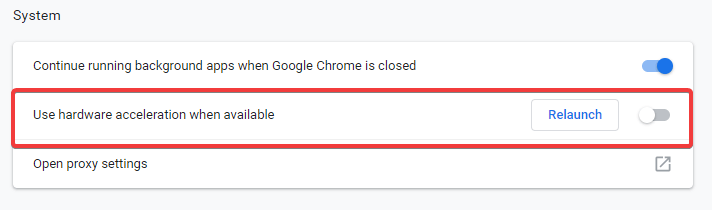
Passaggio 4: quando riappare la scheda Chrome, riattiva l'interruttore per l'accelerazione hardware.
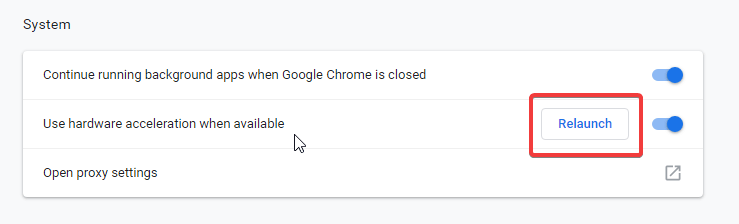
Ancora una volta, fai clic su Riavvia e controlla se il tuo problema di YouTube non funziona è stato risolto.
Inoltre, ti consigliamo di utilizzare Advanced Driver Updater perché manterrà aggiornati i driver audio e grafici . Risolve il problema dell'assenza di suono in Windows poiché i driver obsoleti devono essere incolpati per questo.
Concludere:
Puoi provare a risolvere il tuo problema di YouTube che non funziona in Chrome con l'aiuto di questo articolo. Oltre a questi metodi, potresti considerare di controllare se il sito è inattivo per qualche motivo. In tal caso, Google e controlla le notizie se il problema viene affrontato da molti e puoi trovarlo. Anche se si verifica raramente, è successo in passato e il tuo browser potrebbe non essere il problema.
Cerchi un nuovo laptop da gioco portatile? Dai un
Scopri i limiti delle videochiamate su WhatsApp, Skype, Facebook Messenger, Zoom e altre app. Scegli l
Se il tuo Chromebook non riconosce i tuoi dispositivi USB, segui questi passaggi per risolvere il problema. Controlla il formato, l
Scopri come cambiare la lingua su Spotify per Android e desktop in modo semplice e veloce.
Gestisci i post suggeriti su Facebook per una migliore esperienza. Scopri come nascondere o posticipare i post "Consigliati per te".
Scopri come rendere trasparente lo sfondo in Paint e Paint 3D con i nostri metodi semplici e pratici. Ottimizza le tue immagini con facilità.
Se hai molti duplicati in Google Foto, scopri i modi più efficaci per eliminarli e ottimizzare il tuo spazio.
Continua a leggere per sapere come svegliare qualcuno al telefono su Android e iOS, indipendentemente dalla modalità in cui è attivo il dispositivo.
Scopri come risolvere il problema dello schermo nero di Amazon Fire TV Stick seguendo i passaggi di risoluzione dei problemi nella guida.
Scopri cosa fare se il tuo Galaxy S22 non si accende. Trova soluzioni efficaci e consigli utili per risolvere il problema.







